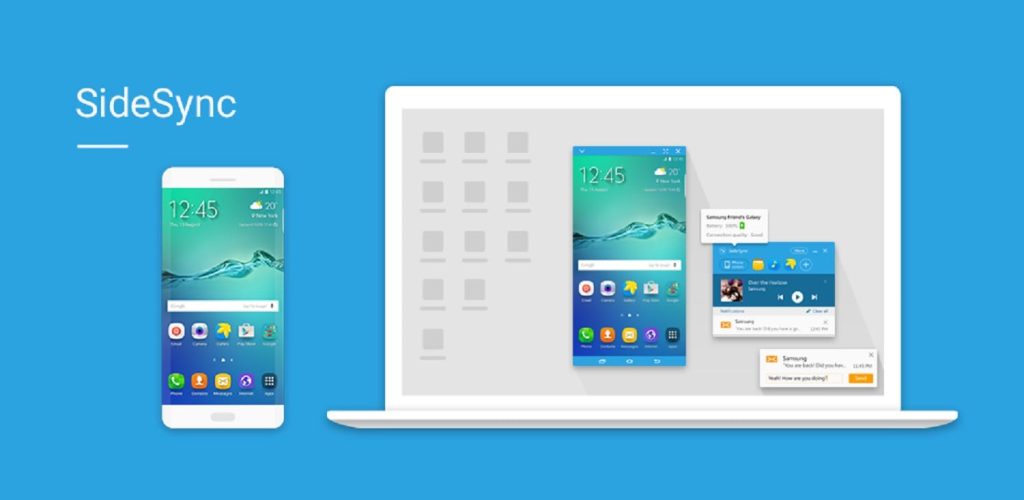Possuir tanto um Mac quanto um dispositivo Samsung é provavelmente uma das combinações mais incomuns que existem. No entanto, muitos usuários chegam a este ponto e é por isso que há tantas perguntas sobre como conectar Samsung ao Mac. Então, entendemos se você sente que nada funciona do seu lado quando tenta sincronizar os dois dispositivos.
Embora a Apple não seja a mais versátil quando se trata de sincronizar seus dispositivos com outros, existem várias soluções alternativas para ajudá-lo a conectar Samsung ao Mac e encontrar uma alternativa ao Samsung Smart Switch. No entanto, é bom mencionar que essas soluções alternativas são bastante limitadas, mas se você estiver interessado em aprender a conectar os dois dispositivos e transferir arquivos, deixe-nos compartilhar com você nossa melhor alternativa ao Smart Switch.
MacDroid - Conecte Facilmente Seu Samsung no Mac
Recentemente comprei um novo MacBook Pro para minha edição de vídeo. Sou um fã absoluto de smartphones Samsung e me perguntei se há alguma opção para conectar o telefone sem fio com o Mac. Tentei Bluetooth, mas não funcionou. Meu telefone encontrou o Mac, mas o Mac não encontrou meu S23 Ultra. Qual é o melhor aplicativo para conexão com cabo?— Reddit
Se você está procurando uma maneira sem complicações de conectar o Samsung ao Mac, o MacDroid é uma de nossas sugestões para você. O MacDroid é uma excelente ponte entre Android e Mac, permitindo que você conecte uma ampla gama de dispositivos com Android no macOS e muitas outras versões do sistema operacional da Apple. É extremamente útil para transferir arquivos e pastas com facilidade, e também oferece acesso ao Samsung a partir do Mac para o conteúdo Android no Finder.
Oferece uma transferência de dados suave, e sua interface fácil de usar o tornou uma das escolhas mais populares entre os usuários. Você pode trabalhar e transferir pastas entre Mac e Android, editar arquivos Android no Mac, salvar as alterações apenas uma vez e muitas outras funções.
O MacDroid é compatível com macOS 10.15 e todos os dispositivos Android e MTP. Ele também possui dois modos: multioperação, para uma transferência rápida de arquivos, e modo de operação única, para uma conexão fácil.
Se você está procurando acessar um Samsung a partir de um Mac, deve saber que todos os dispositivos mais recentes da Samsung são compatíveis, desde os flagships até os telefones de entrada. Você pode conectar seu telefone Samsung com segurança ao seu Macbook através do MacDroid e transferir todos os seus dados em questão de minutos. Aqui estão alguns dos dispositivos mais populares que são compatíveis com o MacDroid:
- Samsung Galaxy S24
- Samsung Galaxy S23
- Samsung Galaxy S22
- Samsung Galaxy S21
- Samsung Galaxy S24 Ultra
- Samsung Galaxy S23 Ultra
- Samsung Galaxy A05
- Samsung Galaxy A15
- Samsung Galaxy A25
- Samsung Galaxy A35
- Samsung Galaxy A55
- Samsung Galaxy A14
- Samsung Galaxy A24
- Samsung Galaxy A34
- Samsung Galaxy A54
- Samsung Galaxy M15
- Samsung Galaxy M14
- Samsung Galaxy M34
- Samsung Galaxy Fold 5
- Samsung Galaxy Fold 4
- Samsung Galaxy Flip 5
- Samsung Galaxy Note 20 Ultra
O MacDroid não é apenas uma escolha para conectar um telefone Android ao Mac, é uma escolha perfeita para se livrar da dor de cabeça de problemas de conexão. Para ter uma visão completa, leia abaixo os prós e contras do MacDroid.
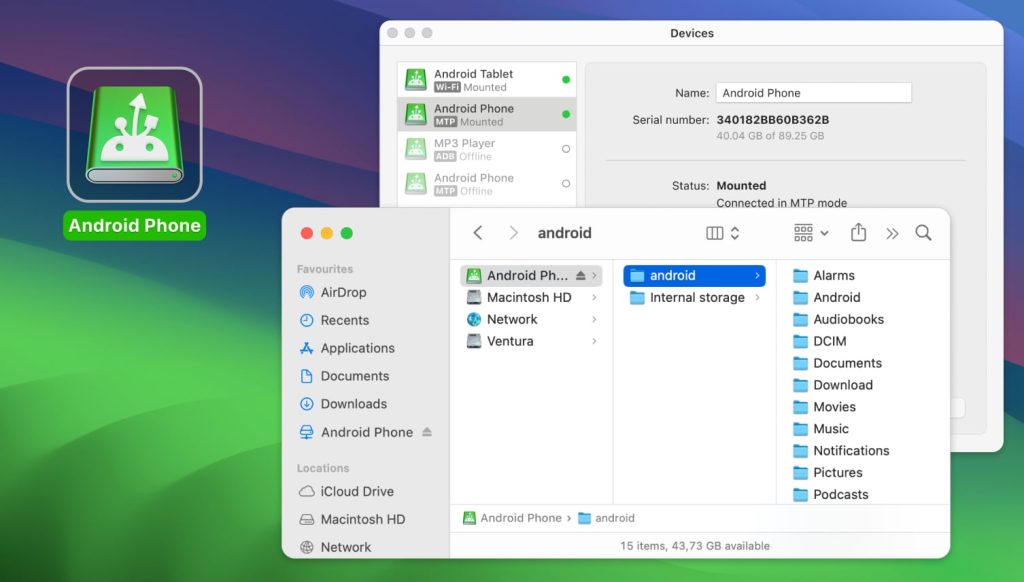
Pros
- Possui uma versão gratuita útil
- Teste gratuito de 7 dias para todos os recursos Pro
- Compatível com dispositivos Android ilimitados
- Editar arquivos no Android diretamente
- Oferece suporte a conexões MTP, ADB e Wi-Fi
- Modo de Operação Única ou Múltipla
- Faturamento anual com renovação automática
Cons
- Não é adequado para computadores Windows ou dispositivos iOS
- Sem cobrança mensal, se essa for sua preferência
- A versão gratuita permite apenas a transferência de arquivos de Android para Mac apenas
Sistema Operacional Suportado: macOS
Preço: $19.99 por ano.
Como Conectar o Telefone Samsung ao Mac com MacDroid
MacDroid é um aplicativo que permite conectar Samsung ao Mac sem qualquer tipo de problema de conectividade e falhas. Se você quiser saber como conectar seu dispositivo Android ao Mac, leia abaixo o guia passo a passo, e você poderá gerenciar seus arquivos rapidamente:
1. Instale o MacDroid no seu dispositivo Mac.
2. Ligue o telemóvel Samsung ao Mac através de um cabo USB.
3. Selecione MTP no MacDroid. Isto permitir-lhe-á encontrar o seu telefone na lista de dispositivos.
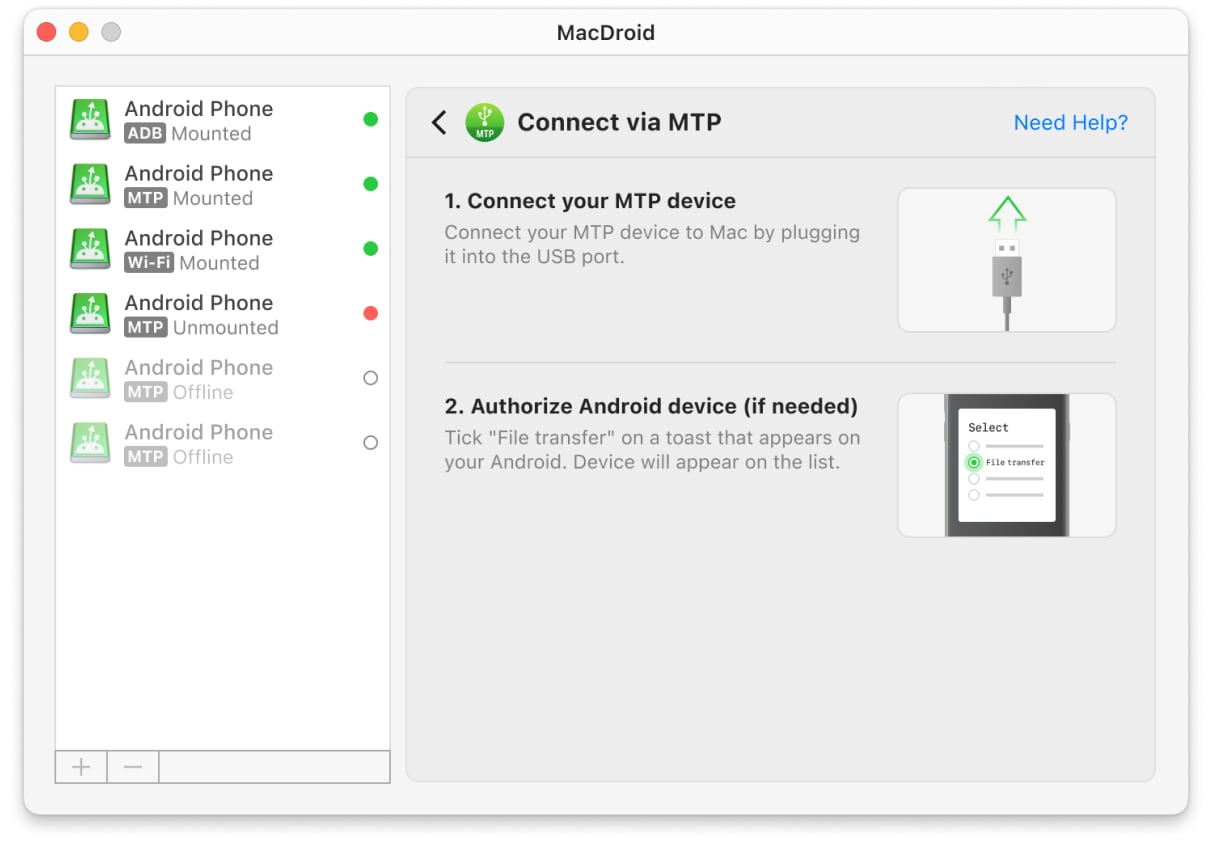
4. Clique em Seguinte até ver uma janela que diz Transferência de ficheiros. Selecione-a e deverá conseguir encontrar o seu dispositivo na lista.
5. Clique em Montar para ligar os dois dispositivos. A partir deste momento, pode transferir qualquer tipo de vídeo do seu Android para o Mac.
O que é o modo MTP no Android?
Outro método excelente para proporcionar uma transferência de dados conveniente entre seus dispositivos Mac e Android é o SideSync. Este aplicativo de transferência de arquivos é talvez o mais conhecido do público, já que é desenvolvido diretamente pela Samsung. Com o SideSync, você pode transferir arquivos do seu Mac para o seu telefone e até mesmo compartilhar seu mouse e teclado para usar no seu telefone.
O SideSync pode conectar o telefone Samsung ao Mac em um instante, com um simples cabo USB. Ele permite o fácil compartilhamento de janelas, telas e dados entre o seu computador e o dispositivo móvel Galaxy, ou até mesmo entre o seu smartphone e o seu tablet.
O que é interessante sobre o SideSync é que você pode usar recursos do telefone diretamente no seu Mac, como receber chamadas telefônicas, enviar mensagens de texto, verificar notificações, e a lista continua. Então, é uma solução adequada e inteligente para compartilhamento de arquivos para qualquer tipo de usuário.
Se você quiser saber como usar o SideSync para Samsung no Mac como solução de compartilhamento, aqui está o nosso guia passo a passo para aproveitar ao máximo:
- Instale o SideSync no seu Mac e também no seu dispositivo Android.
- Conecte os dois dispositivos com um cabo USB ou através de Wi-Fi.
- Escolha o dispositivo a partir dos “Dispositivos Disponíveis.” Se estiver usando Wi-Fi e ambos os dispositivos estiverem conectados a ele, o pareamento será feito automaticamente.
- Toque em OK em ambos os dispositivos para estabelecer a conexão, e você está livre para usar o SideSync.
Transferência de Arquivos Android - Conecte seu Android ao Mac Usando a Solução do Google
Se você está procurando uma solução de transferência de arquivos que funcione apenas para esse fim, então Android File Transfer é a sua escolha. Desenvolvido pelo Google, sua finalidade é ajudar na transferência de dados de um dispositivo Android para um Mac de forma segura e rápida.
O Android File Transfer funciona com macOS 10.7 e superior e Android 3.0 ou posterior, o que não deve ser um problema. Hoje em dia, quase todos os dispositivos Mac e Androids têm os sistemas operacionais mais recentes em execução, então a conexão é possível.
Infelizmente, o Android File Transfer não é o aplicativo mais amigável, e sua atualização foi interrompida há anos. É por isso que sua interface está meio desatualizada e um pouco difícil de entender pelos usuários. Outra desvantagem dessa solução da Samsung no Mac é que você só pode transferir um arquivo de cada vez, e é isso. Portanto, embora seja uma excelente solução de compartilhamento de arquivos, muitos usuários preferem uma alternativa.
Aqui está o passo a passo de como instalar o Android File Transfer em seus dispositivos e usá-lo:

- Instale o Android File Transfer no seu Mac.
- Abra o programa AndroidFileTransfer.dmg.
- Use o cabo USB para conectar seu dispositivo ao seu Mac.
- Dê um duplo clique no Android File Transfer.
- Navegue, selecione e cole arquivos do seu celular para o seu Mac.
Existem tantos programas para compartilhamento de arquivos que pode ser confuso saber o que escolher. Como saber o que é melhor para você? A resposta está principalmente em suas necessidades. Que tipo de dados você precisa transferir? Talvez você só precise transferir alguns arquivos, ou talvez precise compartilhar seus contatos e mensagens de texto.
Não importa quantas opções estão disponíveis no mercado, é essencial escolher o software que seja conveniente e ofereça um ótimo suporte ao tipo de dados que você deseja transferir. Neste artigo, compartilhamos nossas principais soluções para conectar Samsung ao Mac rapidamente. Não perca tempo com software lento e desatualizado ou com software que exige muito esforço. Escolha aquele que cumpre seu propósito, é fácil de usar e compartilha arquivos de maneira rápida, como o MacDroid.
Mac não reconhece Android. Como corrigir isso?
Com o MacDroid, você pode se despedir do seu dispositivo Mac não reconhecendo seu celular Android. Este poderoso aplicativo tudo-em-um atua como uma ponte entre o seu celular e o computador Mac, permitindo que você transfira facilmente todos os seus documentos, vídeos, arquivos de áudio e muito mais via Wi-Fi ou usando um cabo USB. Aqui está como corrigir o problema irritante de Android não conectando ao Mac.
Como o MacDroid permite que você monte o Android como uma partição dentro do macOS, você pode desfrutar de uma transferência de arquivos sem interrupções entre os dois dispositivos. Além disso, você tem controle total quando se trata de pastas, já que o MacDroid oferece suporte para transferências de pastas. Isso significa que você gastará menos tempo copiando arquivos e mais tempo aproveitando-os no dispositivo desejado.
Com a versão PRO do MacDroid, você também ganha acesso completo a ambas as formas de transferência. O aplicativo está disponível para a versão mais recente do macOS e também oferece suporte para os novos chips M2.
Perguntas Frequentes
Com certeza! A transferência de arquivos Samsung para Mac é possível e não precisa ser um incômodo. Várias soluções podem tornar esse processo muito mais fácil, como o MacDroid, por exemplo.
A solução Smart Switch Mac é uma forma simples de fazer o seu Mac reconhecer o seu telefone Samsung. O Smart Switch é uma transferência de arquivos que ajuda você a compartilhar arquivos de um dispositivo para outro usando dados de backup salvos no seu computador.
Podem haver várias razões pelas quais seu dispositivo Android pode não se conectar ao seu Mac. Para resolver esses problemas de uma vez por todas, você pode tentar uma solução Samsung Kies para Mac. Um software de transferência de dados pode ajudar você a conectar qualquer dispositivo Android ao Mac rapidamente. Basta escolher um, MacDroid ou Android File Transfer, por exemplo, e você será capaz de conectar os dois dispositivos em pouquíssimo tempo.
Hoje em dia, a transferência de arquivos entre dois sistemas operacionais diferentes pode ser um processo fácil. Por exemplo, o compartilhamento de arquivos entre um Samsung e um Mac pode ser feito com um aplicativo simples e uma boa conexão à internet. Instale um software que atenda às suas necessidades, como o MacDroid, conecte seus dispositivos através de um cabo USB, emparelhe os dois, e você poderá transferir fotos do Samsung para o Mac com facilidade.